>
Rimuovere Evil Ransomware e ripristinare i file .file0locked
Inviato da in Removal su venerdì 13 gennaio 2017
Come rimuovere Evil Ransomware?
Lettori di recente iniziati a segnalare il seguente messaggio viene visualizzato quando si avvia loro computer:
Ciao.
Il tuo UID: –
Sue Evil ransomware. Come potete vedere alcuni dei tuoi file sono stati crittografati!
Crittografia è stato realizzato utilizzando una chiave univoca più forte AES.
Se si desidera ripristinare i file è necessario acquistare (mi dispiace, niente di personale, suo solo affari) il privato Invia chiave, me il tuo UID di r6789986@mail.kz lista dei file crittografati.
Uno sarebbe sostengono che tutti i programmi di ransomware sono Evil. Dopo tutto, sono progettati in quel modo! Beh, c’è uno, il web, cui creatori ha scelto di nome Evilin roaming. A quanto pare, volevano veramente sottolineare sulla cattiveria dell’infezione, hanno scatenato. E, fedele al suo nome Evil è piuttosto l’invenzione di Evil. È un ransomware piuttosto standard per quanto riguarda la programmazione va. Esso è scritto in Javascript e segue lo schema stabilito. Si intrufola nel vostro sistema tramite inganno e inganno. Quindi, crittografa ogni singolo file che hai sul tuo computer. Una volta che tutto viene bloccato, viene visualizzato sue richieste. Il programma lascia una nota di riscatto sul tuo Desktop, come pure ogni cartella interessata. È un file HTML o un file TXT, e si legge lo stesso. Il file spiega la tua situazione e delinea i requisiti. E, tutto si riduce a un semplice “Pagami o perdere i dati.” Se si desidera decrittografare i file, è necessario pagare un riscatto. Una volta fatto questo, riceverai una chiave di decrittografia. Applicare tale chiave e si sblocca i file. Sembra abbastanza semplice no? Beh, ci sono tante cose che possono andare male. At in primo luogo, ricorda che hai a che fare volontà cyber criminali. Le quote non sono a tuo favore. Le probabilità sono, queste persone saranno ingannare voi. Essi potrebbe non inviare una chiave, inviarvi quello sbagliato, o chi lo sa? Forse ti daranno quello giusto, e si faranno rilasciare i dati dalla crittografia. Ma poi cosa? Hai zero garantisce che i file rimarranno senza crittografia. Capire che applicando la decrittografia gratis, solo sbarazzarsi della crittografia. Non il ransomware. Così, Evil è ancora da qualche parte sul tuo PC. Forse, è in attesa di colpire di nuovo? Che cosa è fermarlo da capricci e il blocco dei dati una volta di più? Ma anche se si sintonizzarsi su tutte queste variabili e ignora ogni altro pericolo, uno rimane. È un pericolo, non si può guardare passato. E, ha a che fare con la tua privacy. Se si grotta e pagare il riscatto, è possibile esporre la vostra vita privata. A estorsori cyber sconosciuto, che quindi può utilizzarlo come meglio credono. Si darà loro accesso ai vostri dati personali e finanziari. È necessario chiedersi che cosa è più importante â €”privacy o immagini? Capire le vostre priorità e agire di conseguenza. Ma, so che gli esperti consigliano verso dicendo addio ai tuoi file. Sono sostituibili. Privacy non è.
Come ha fatto a infettarsi con?
Come pensi che uno ottiene bloccato con il ransomware Evil? Sembra come se, un giorno, appena spuntato sul tuo PC. Ma non è questo il caso. Come, la maggior parte delle minacce informatiche, questo richiede assistenza dell’utente. Il vostro aiuto. O, piuttosto, vostra disattenzione. Questi tipi di strumenti hanno un intero array di subdolo metodi di infiltrazione che possono utilizzare. Ma tutti si basano sulla tua distrazione, la credulità e la fretta. Quindi, se si desidera mantenere il sistema libero di infezione, andare nella direzione opposta! Essere più approfondita e vigile. Non abbiate fretta e sempre optare per leggere i termini e condizioni. Non basta dire “Sì” a tutto. Dovuta diligenza va un lungo cammino. Perlomeno, migliorerà la probabilità di mantenerlo Evil distanza. Non farà male. Così, la prossima volta che si installa freeware, ricordatelo. Prendete il vostro tempo di essere approfondita. Altri metodi invasivi includono allegati di e-mail di spam, aggiornamenti fasulli, collegamenti corrotti e siti.
Perché Evil è pericoloso?
Dopo il ransomware Evil slithers nel vostro sistema, non perdere tempo, ma si mette al lavoro. Lo strumento consente di crittografare ogni singolo file che si mantiene sul vostro PC, utilizzando la crittografia AES. Immagini, video, documenti, musica, ecc. Tutto cade sotto il controllo dello strumento. Per consolidare la sua stretta sopra i vostri dati, il programma attribuisce un’estensione speciale. Alla fine di ogni file, troverete ‘.file0locked.’ Ad esempio, un’immagine denominata ‘jpg’ ottiene rinominata in ‘summer.jpg.file0locked.’ Una volta che l’allegato è a posto, non è possibile aprire i file. Sono inaccessibili. E, lo spostamento o ridenominazione di loro, raggiunge niente. Sono bloccati. L’unico modo per sbloccarli e liberarli di Evil, è con una chiave di decrittografia. Ma per ottenerlo, è necessario pagare un riscatto. Pagamento è richiesta solitamente in Bitcoin. La quantità varia solitamente tra $500 e $1000 US dollari. Il numero può può andare più in alto o più basso, ma la cosa. Anche se fosse un singolo dollaro, non pagano. Come è stato già spiegato, pagamento equivale a vostra privacy ottenendo esposti. La migliore linea di azione che si può prendere è quello di abbandonare i tuoi file. Non seguire le richieste degli estorsori di cyber! Fatevi un favore e scegli la più difficile ma la scelta più saggia. Scartare i dati per proteggere la vostra privacy.
Evil rimozione Istruzioni
STEP 1: Kill the Malicious Process
STEP 3: Locate Startup Location
STEP 4: Recover Evil Encrypted Files
PASSAGGIO 1: Arresta il processo dannoso utilizzando Task Manager di Windows
- Aprire il task Manager premendo contemporaneamente i tasti CTRL + MAIUSC + ESC
- Individuare il processo del ransomware. Hanno in mente che questo è di solito un casuale generato file.
- Prima di uccidere il processo, digitare il nome su un documento di testo per riferimento futuro.
- Individuare eventuali processi sospetti associati con crittografia Evil Virus.
- Fare clic con il pulsante destro sul processo
- Apri percorso File
- Termina processo
- Eliminare le directory con i file sospetti.
- Avere in mente che il processo può essere nascosto e molto difficile da rilevare
PASSAGGIO 2: Mostrare i file nascosti
- Aprire qualsiasi cartella
- Fare clic sul pulsante “Salva”
- Scegli “Opzioni cartella e ricerca”
- Selezionare la scheda “Visualizza”
- Selezionare l’opzione “Visualizza cartelle e file nascosti”
- Deselezionare “Nascondi file protetti di sistema”
- Fare clic sul pulsante “Applica” e su “OK”
PASSAGGIO 3: Individuare il percorso di avvio del Virus di crittografia Evil
- Una volta che il sistema operativo carica premere contemporaneamente il Pulsante con il Logo Windows e il tasto R .
- Dovrebbe aprirsi una finestra di dialogo. Digitare “Regedit”
- Attenzione! essere molto attenti quando editing the Microsoft Windows Registry come questo può rendere il sistema rotto.
A seconda del sistema operativo (x86 o x64) passare a:
[HKEY_CURRENT_USERSoftwareMicrosoftWindowsCurrentVersionRun] o
[HKEY_LOCAL_MACHINESOFTWAREMicrosoftWindowsCurrentVersionRun] o
[HKEY_LOCAL_MACHINESOFTWAREWow6432NodeMicrosoftWindowsCurrentVersionRun]
- ed eliminare la visualizzazione nome: [RANDOM]
- Quindi aprire explorer e passare a:
Passare alla cartella % appdata % ed eliminare il file eseguibile.
In alternativa, è possibile utilizzare il programma di windows di msconfig per controllare il punto di esecuzione del virus. Per favore, avere in mente che i nomi nella vostra macchina potrebbero essere diverso, come potrebbe essere generate in modo casuale, è per questo che è necessario eseguire qualsiasi scanner professionale per identificare i file dannosi.
Passo 4: Come recuperare i file crittografati?
- Metodo 1: Il primo e il miglior metodo è per ripristinare i dati da un backup recente, nel caso che ne hai uno.
- Metodo 2: Software di recupero File – di solito quando il ransomware crittografa un file si fa prima una copia di esso, consente di crittografare la copia e quindi Elimina l’originale. A causa di questo si potrebbe tenta di utilizzare software di recupero file per recuperare alcuni dei file originali.
- Metodo 3: Le copie Shadow Volume – come ultima risorsa, è possibile ripristinare i file tramite Le copie Shadow del Volume. Aprite la parte di Shadow Explorer del pacchetto e scegliere l’unità che si desidera recuperare. Fare clic con il tasto destro su qualsiasi file che si desidera ripristinare e fare clic su Esporta su di esso.
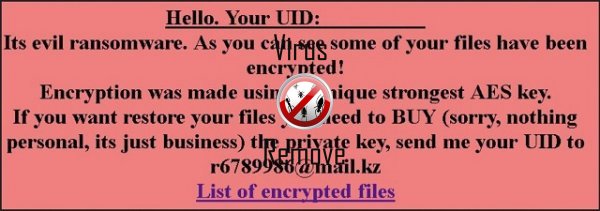
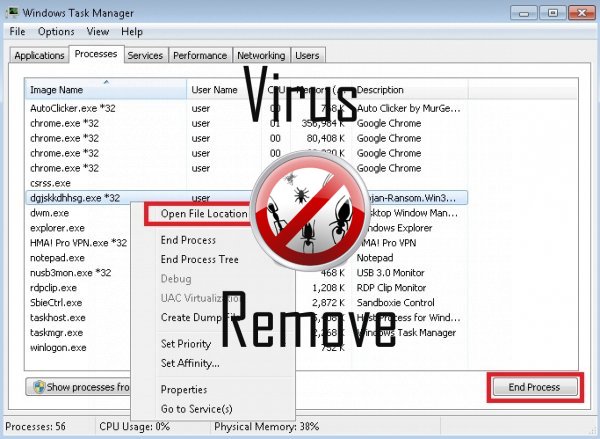

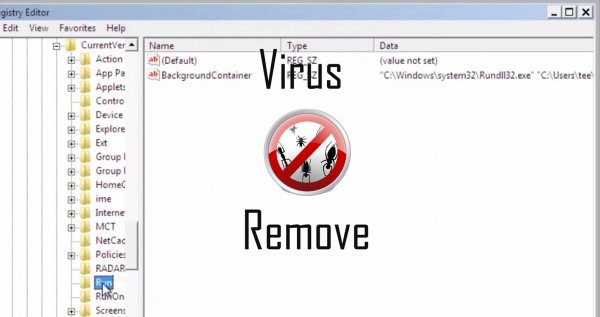
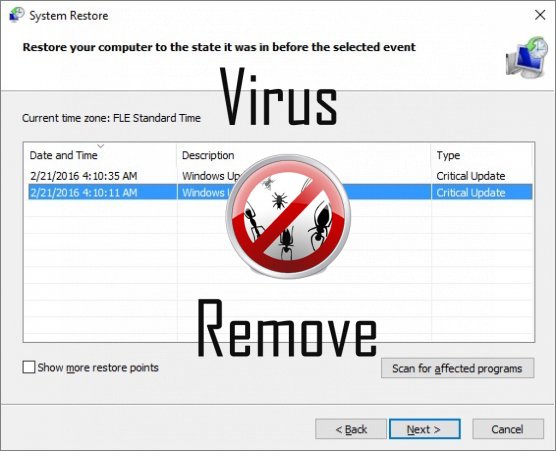

Attenzione, più anti-virus scanner hanno rilevato malware possibili in Evil.
| Software Anti-Virus | Versione | Rilevazione |
|---|---|---|
| Malwarebytes | 1.75.0.1 | PUP.Optional.Wajam.A |
| McAfee-GW-Edition | 2013 | Win32.Application.OptimizerPro.E |
| VIPRE Antivirus | 22702 | Wajam (fs) |
| VIPRE Antivirus | 22224 | MalSign.Generic |
| Dr.Web | Adware.Searcher.2467 | |
| K7 AntiVirus | 9.179.12403 | Unwanted-Program ( 00454f261 ) |
| Tencent | 1.0.0.1 | Win32.Trojan.Bprotector.Wlfh |
| McAfee | 5.600.0.1067 | Win32.Application.OptimizerPro.E |
| Kingsoft AntiVirus | 2013.4.9.267 | Win32.Troj.Generic.a.(kcloud) |
| Baidu-International | 3.5.1.41473 | Trojan.Win32.Agent.peo |
| Qihoo-360 | 1.0.0.1015 | Win32/Virus.RiskTool.825 |
| ESET-NOD32 | 8894 | Win32/Wajam.A |
Comportamento di Evil
- Si distribuisce attraverso pay-per-installare o è in bundle con software di terze parti.
- Si installa senza autorizzazioni
- Cambia la pagina iniziale dell'utente
- Si integra nel browser web tramite l'estensione del browser di Evil
- Evil disattiva il Software di sicurezza installati.
- Spettacoli falsi avvisi di sicurezza, popup e annunci.
- Rallenta la connessione a internet
- Evil spettacoli annunci commerciali
- Evil si connette a internet senza il vostro permesso
- Reindirizzare il browser a pagine infette.
- Modifica le impostazioni Browser e Desktop.
Evil effettuate versioni del sistema operativo Windows
- Windows 10
- Windows 8
- Windows 7
- Windows Vista
- Windows XP
Geografia di Evil
Eliminare Evil da Windows
Elimina Evil da Windows XP:
- Fare clic su Start per aprire il menu.
- Selezionare Pannello di controllo e vai a Aggiungi o Rimuovi programmi.

- Scegliere e rimuovere il programma indesiderato.
Rimuovi Evil dal tuo Windows 7 e Vista:
- Aprire il menu Start e selezionare Pannello di controllo.

- Spostare Disinstalla un programma
- Pulsante destro del mouse sull'app indesiderato e scegliere Disinstalla.
Cancella Evil da Windows 8 e 8.1:
- Pulsante destro del mouse sull'angolo inferiore sinistro e selezionare Pannello di controllo.

- Scegliere Disinstalla un programma e fare clic destro sull'applicazione indesiderata.
- Fare clic su disinstallare .
Eliminare Evil dal tuo browser
Evil Rimozione da Internet Explorer
- Fare clic sull' icona dell'ingranaggio e seleziona Opzioni Internet.
- Vai alla scheda Avanzate e fare clic su Reimposta.

- Verifica Elimina impostazioni personali e clicca Reset nuovamente.
- Fare clic su Chiudi e scegliere OK.
- Tornare indietro per l' icona dell'ingranaggio, scegliere Gestione componenti aggiuntivi → estensioni e barre degli strumentie delete indesiderati estensioni.

- Vai al Provider di ricerca e scegliere un nuovo motore di ricerca di predefinito
Cancellare Evil da Mozilla Firefox
- Inserire "about:addons" nel campo URL .

- Vai a estensioni ed eliminare le estensioni browser sospette
- Scegliere dal menu, fare clic sul punto interrogativo e aprire la Guida di Firefox. Fare clic sul pulsante Firefox Aggiorna e selezionare Aggiorna Firefox per confermare.

Terminare Evil da Chrome
- Digitare "chrome://extensions" nel campo URL e premere invio.

- Terminare le estensioni del browser inaffidabile
- Riavviare Google Chrome.

- Aprire Chrome menu, fare clic su impostazioni → impostazioni di Show advanced, selezionare Reimposta le impostazioni del browser e fare clic su Reimposta (opzionale).